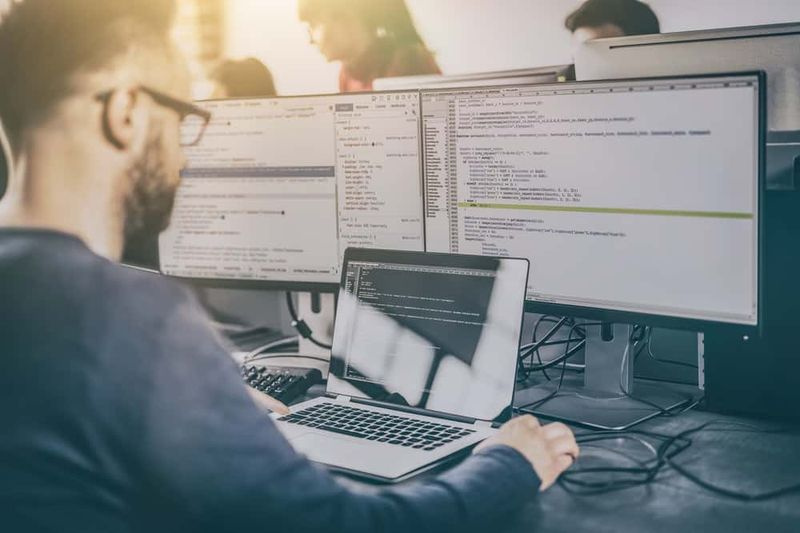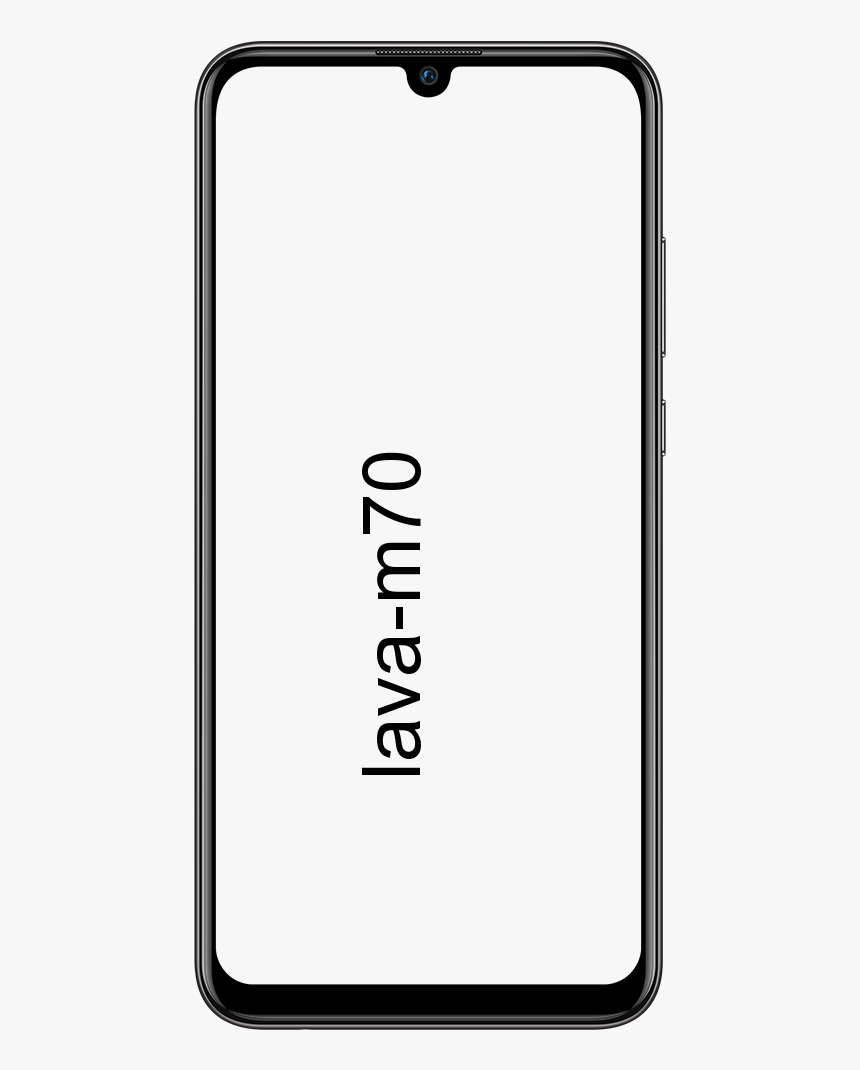Windows 10: Az egér DPI-beállításainak módosítása
Módosítani szeretné az egér DPI beállításait a Windows 10 ? Emberek játék PC-ken. Vannak, akik vigasztalnak, de mások PC-ket akarnak. Ha újoncként játszik, vagy szeretne egy ideig játszani, de soha ne gondolja, hogy az egér közvetlenül a játékok során teljesített. Valószínűleg azt tanácsolta nekünk, hogy módosítsuk az egér DPI-jét. A DPI az a nehéz kifejezés, amelyet az egér érzékenységének magyarázatára használnak. A végfelhasználók számára meglehetősen könnyebb vagy egyszerűbb megismerni, hogy mit jelent az érzékenység egy pont és kattintás szempontjából, mint amennyit ért a DPI-hez. Jól mondva, ez a beállítás segíthet az egerek teljesítményének javításában egy játékban. Attól függ, hogy javítani vagy csökkenteni szeretné-e a DPI-t?
Az egér DPI-beállításainak módosítása

Ez elengedhetetlen a játékosok számára, azonban ha nem tudsz játszani, de nem érzed teljes mértékben az egér teljesítményét, akkor az itt ismertetett beállításokat érdemes áttekinteni.
Lépjen a Beállítások alkalmazásba, és lépjen az Eszközök csoportba. Ezután válassza az Egér fület. A jobb oldalon alatta keresse meg a „További egéropciók” néven ismert választást, és koppintson rá.
Új ablak nyílik meg. A régi egérbeállítások jöttek a Windows 7 és a Windows 8 / 8.1 rendszerből.
Két beállítást szeretne módosítani itt. Az első a csúszka a „Mozgás” alatt. Alapvetően ez az egér érzékenysége, és megmagyarázza az egér gyors sebességét és a kurzor által a tényleges egér görgetése közben lefedett teljes képernyőterületet. Emellett egy kis próbára és hibára lesz szükség, hogy megfelelő legyen, de ez az a beállítás, amelyet először módosítani szeretne.
Ennek a csúszkának az alján található az „A mutató pontosságának javítása” lehetőség. Általában alapértelmezés szerint be van kapcsolva, és az üres helyeken történő csapolás biztosítására szolgál. Általában lehetővé teszi az operációs rendszer számára, hogy kiszámolja, mire is szeretne valóban kattintani, még akkor is, ha a kurzor néhány pixelnyire volt. Játékoknál ez inkább akadály, ezért kapcsolja ki. Személy szerint azt tapasztaltam, hogy ez nem annyira elengedhetetlen a normál, játékon kívüli felhasználáshoz. Ez minden erről szól.
Hardver
Vannak speciális játékra tervezett egerek. Van néhány további gombjuk, amelyek leképezhetők az egyes funkciókra, és saját alkalmazással rendelkeznek azok kezeléséhez vagy rendszerezéséhez. Bár van ilyen egér, célszerű saját alkalmazást használni a DPI beállításainak módosításához. Lehetséges, hogy nincs lehetőség, de ott kell ellenőriznie.
Minden egér nincs egyformán létrehozva. Néhány kompatibilis a magasabb DPI-rátával, azaz a játék egerekkel, míg más egerek normál használatra szolgálnak. Használhat egy normál egeret is a játékhoz, de ha nem elégedett vele, és a beállítások módosítása nem segít, akkor frissítenie kell a hardvert is.
Ha az egér általában vándorol, más tippekre kell áttérnie, hogy megnézze, mi lehet a probléma.
Következtetés:
Itt található az egér DPI-beállításainak módosítása. Ha bármilyen problémával néz szembe, akkor ossza meg velünk. Ha úgy gondolja, hogy hasznos, akkor ossza meg velünk javaslatait az alábbi megjegyzés részben. Találtál olyan más módszert, amelyet úgy gondolsz, hogy ebben a cikkben nem tudunk bemutatni? Nyugodtan tudassa velünk alább!
Olvassa el: